
任天堂Switchは有線LANアダプターを使う事で、有線LAN接続する事が出来るようになります。
有線LAN接続に切り替える事で、通信速度が速くなり通信の安定度も増します。
最近のゲームは、インターネットに接続する物が多いです。
特にスプラトゥーンは、有線LAN接続にする事で、通信ラグによるキャラクターの位置ずれをある程度解消出来ます。
有線LANアダプターの接続・設定方法
私は任天堂Switchの正規品ではなくて、BUFFALOのUSB 3.0 有線LANアダプターを使っています。
任天堂SwitchはUSB 2.0までにしか対応していませんが、有線LANアダプターが原因で通信品質が下がるのも嫌なのでUSB 3.0の製品を利用しています。
Switchのドックに有線LANアダプターを接続
有線LANアダプターはドックの裏側のUSBポートに挿しこんで利用します。
Switch本体の設定で有線LAN接続を有効にする
繋いだだけでは有線LAN接続に切り替わりませんので、任天堂Switch本体の「設定」>「インターネット」>「インターネット設定」を選択し、設定画面で「優先接続」を選択します。
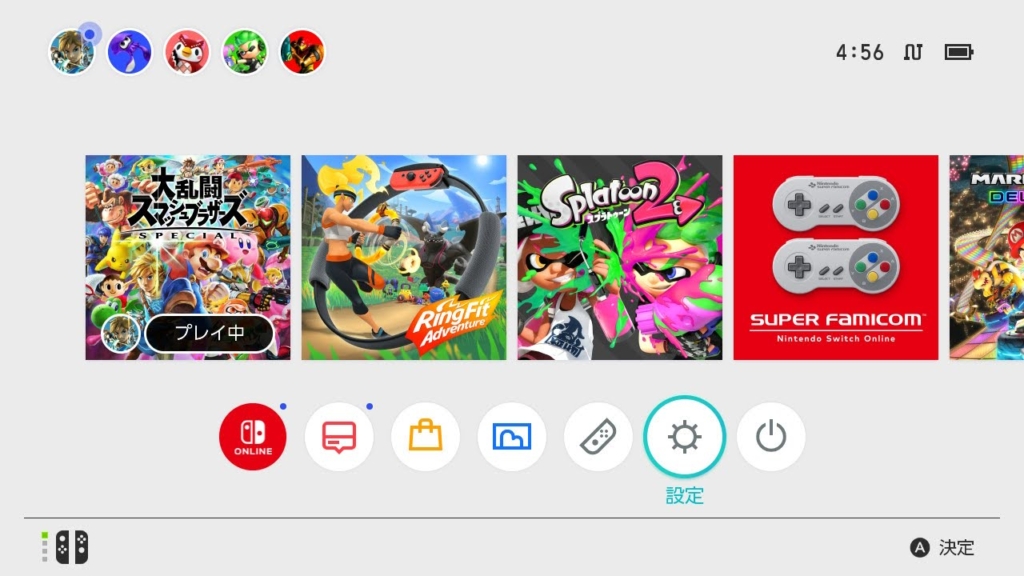
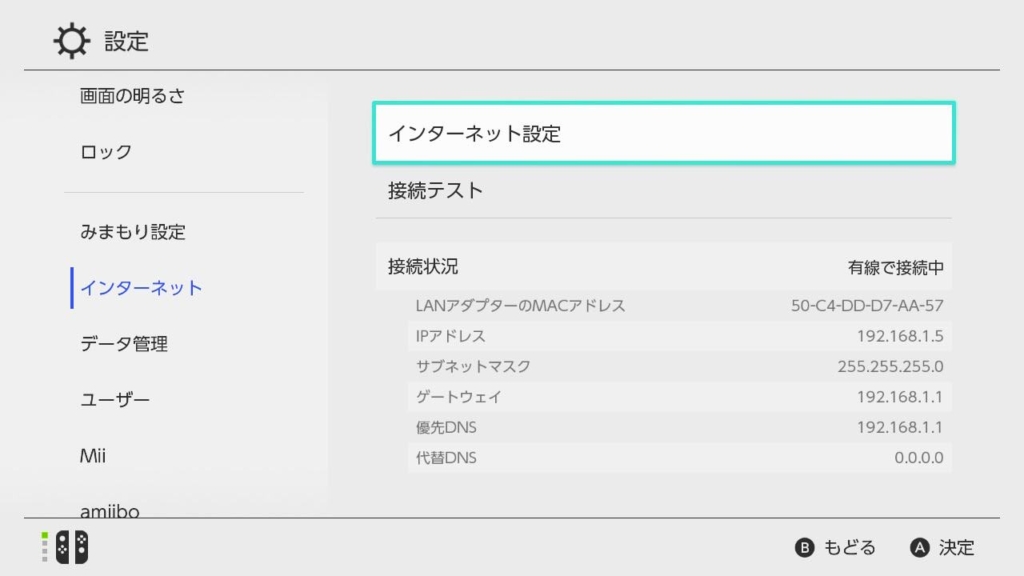
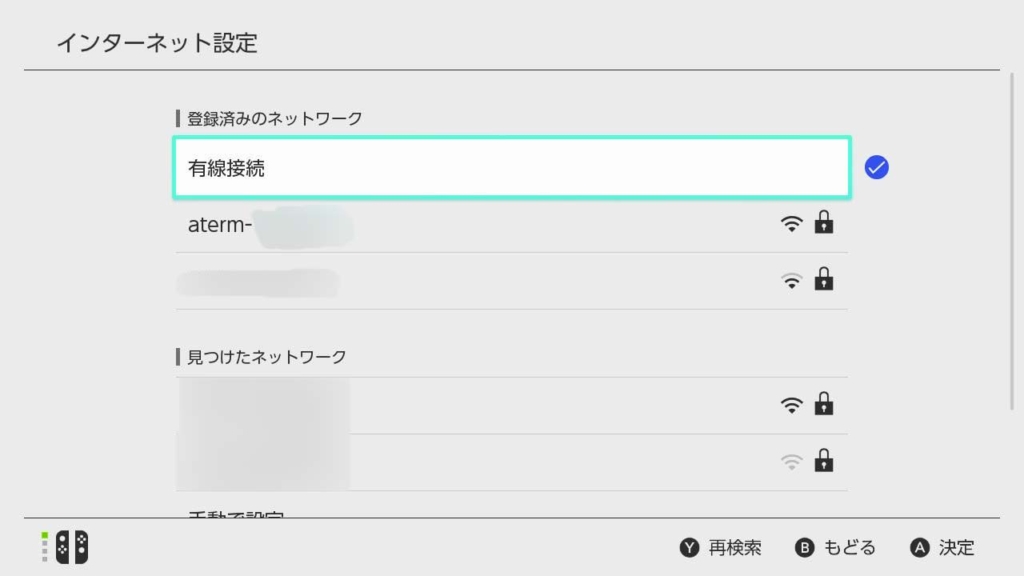
有線LAN・Wi-Fi接続は自動的に切り替わる
Switchはドックに置いた時に自動的に有線LAN接続になり、ドックから引き抜いて携帯モードで利用する時には自動的にWi-Fi接続に切り替わります。
今回説明した有線LAN接続設定は、一度設定するだけで良いのでとても楽です。
有線LANとWi-Fiの速度比較
気になる有線LANとWi-Fiでの通信速度を比較してみましょう。
有線LANの通信テスト結果
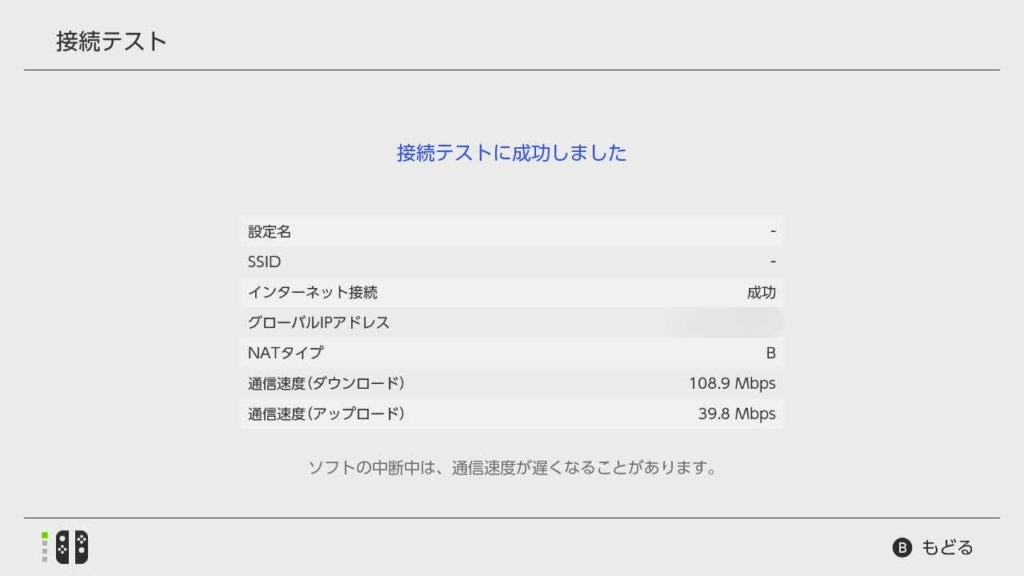
有線LANアダプターのBUFFALO LUA4-U3-AGTEは、IEEE802.3ab準拠(1000BASE-T)ですので1Gbps程度の速度が最大値です。
有線LANアダプターは1Gbpsに対応していますが、SwitchはUSB2.0までにしか対応していませんので、ダウンロード速度は108.9Mbps、アップロード速度は39.8Mbpsとなりました。
Wi-Fiの通信テスト結果
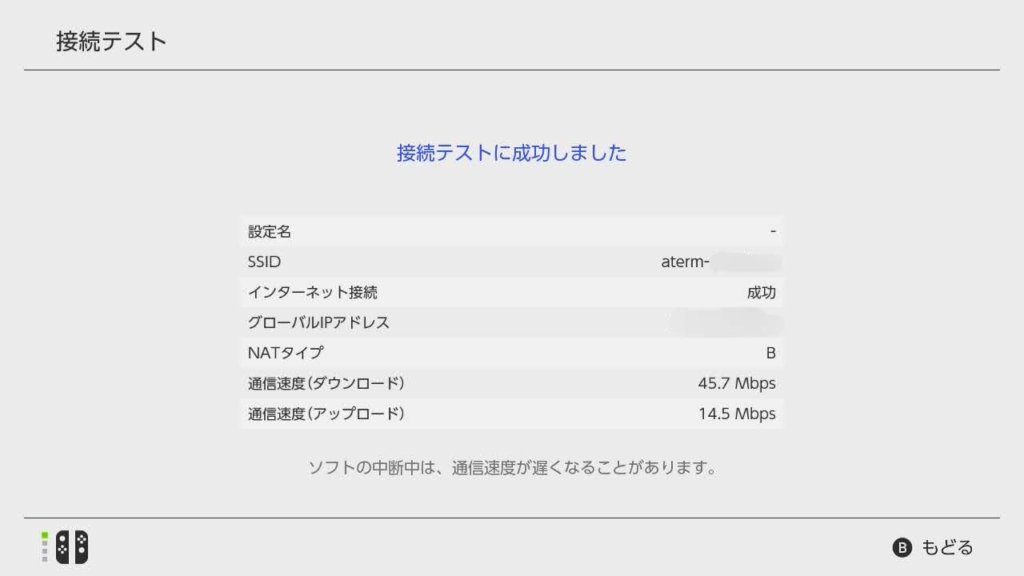
Wi-Fiルーターは、NEC Aterm WG1800HPを利用しました。Wi-Fiルーターのスペックとしては、最大約751Mbpsが期待出来ると書いてあります。
SwitchのWi-Fiはそんなに速度が出ないので、実際はダウンロードが45.7Mbps、アップロードが14.5Mbpsとなりました。
Switchの有線LANはWi-Fiに比べて2倍以上高速
| ダウンロード | アップロード | |
|---|---|---|
| 有線LAN接続 | 108.9 Mbps | 39.8 Mbps |
| Wi-Fi接続 | 45.7 Mbps | 14.5 Mbps |
有線LAN接続の方がWi-Fiに比べて2倍以上速いことが分かりました。
このテストでは通信遅延(レイテンシ)がどれくらいあるのかは出ていませんが、通信速度が速いので通信遅延も少ないと想定出来ます。通信遅延が少ないと何が良いのかというと、ゲームプレイ中のラグが少なくなります。
スプラトゥーンで言うと、相手の本来の位置とこちらで見えている位置のずれが少なくなり、攻撃が当たりやすくなり相手の攻撃を避けやすくなります。
おすすめの有線LANアダプターとLANケーブル
SwitchはUSB 3.0に対応しているのでUSB 3.0の有線LANアダプターがおすすめです。
LANケーブルもCat6Aの方が通信速度が速くなります。有線LANアダプターが高性能でもLANケーブルの性能が低いと通信速度が低くなります。
更に通信の遅延(ラグ)を無くす方法を紹介
オンラインゲームを遊んでいる方向けですが、ゲーム中の通信の遅延(ラグ)を無くす方法は他にもいくつかあります。
代表的な方法は、LANケーブル・L2 Switchを見直す方法です。MMORPGのFF14の通信をベースに、ラグを改善する方法を紹介しています。
LAN環境を改善しても、インターネット回線を遅いと意味がありません。NURO 2Gを利用する事で通信速度が速くなるだけでなく、通信も安定します。


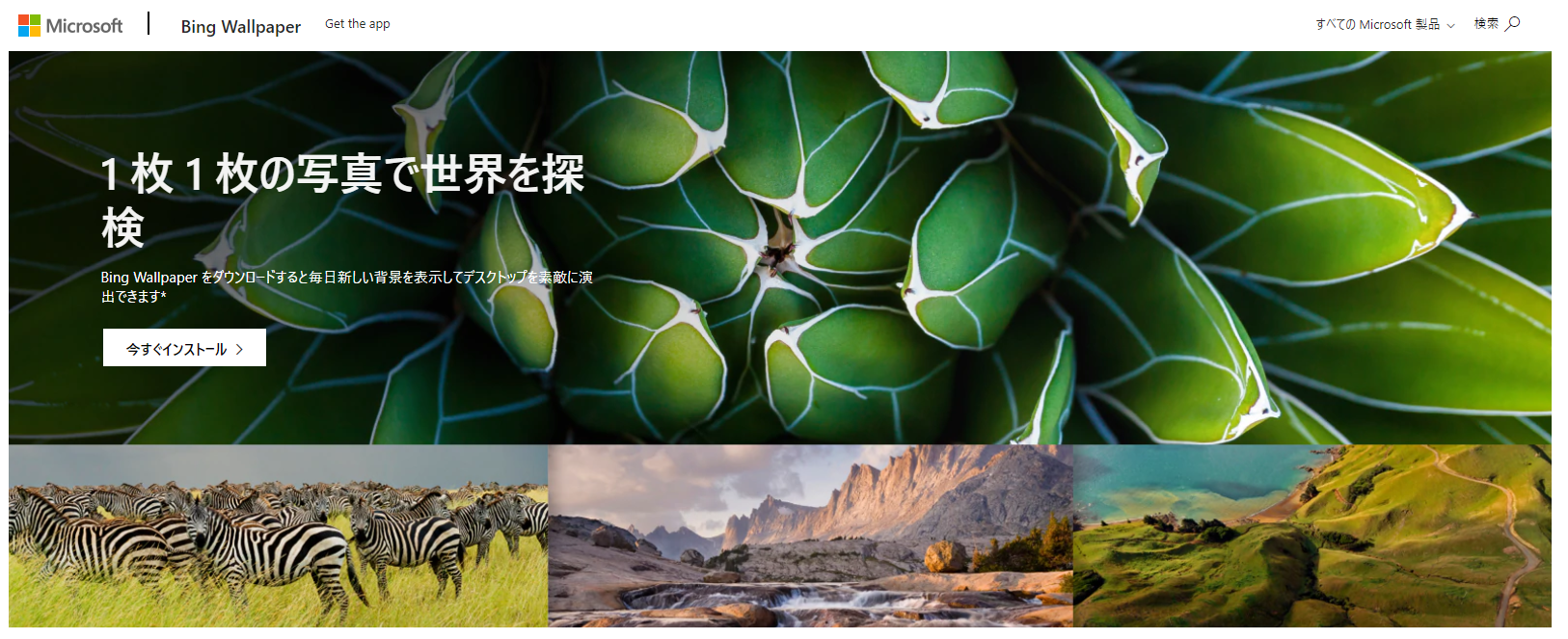

コメント
switchはusb2.0からusb3.0へのアップデートが発売から5年たった今でも配布されていないためアダプターを用いた有線lanの最高速度はusb2.0の480mbpsではないでしょうか。
ご指摘ありがとうございます。確かにSwitchがUSB3.0に対応しているという誤った記述がありましたので、訂正させて頂きました。